icloud在给mac用户带来数据共享方便的同时,也让文件自动保存在icloud中。因此如何查看icloud中的文件,是每个mac用户都很关心的。今天小编就教大家一个查看icloud中的文件的方法。
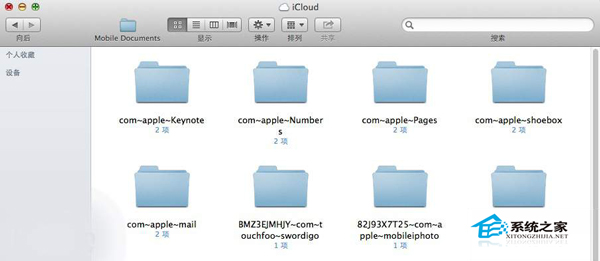
解决方法:
当你是os x lion 10.7.2以及之后的10.7版本,还有 mountain lion用户的话,你只需配置好icloud账户,即可通过下面的方法通过finder访问你的icloud文档:
1、在finder窗口中,按 +shift+g 前往文件夹,输入路径:~/library/
+shift+g 前往文件夹,输入路径:~/library/
2、在这个新打开的目录下找到 “mobile documents” 这个文件夹,这里就是在mac上存储你icloud文档的地方,你会发现keynote、preview、textediit等名称,这些就是按照不同程序分类的icloud同步文档。
我们可以将这个文件夹拖动到finder工具栏中,或者制作副本放在其他地方,方便以后使用。在该文件夹中更改文件会影响到你icloud账户中同步的内容。
以上就是如何通过finder查看icloud中的文件的方法了,还不知道如何查看icloud中文件的用户,快把这个方法收藏起来吧。



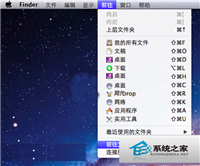
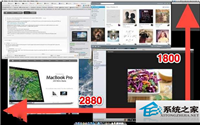
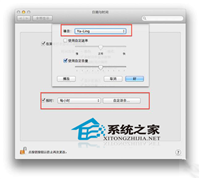
发表评论